Quer aprender a usar o ChatGPT no Excel? Vou te mostrar duas formas de fazer isso, vamos usar o site ou baixar uma extensão para o Excel.
Caso prefira esse conteúdo no formato de vídeo-aula, assista ao vídeo abaixo ou acesse o nosso canal do YouTube!
Para receber por e-mail o(s) arquivo(s) que utilizamos na aula, preencha:
Fala Impressionadores! Na aula de hoje eu vou falar sobre Inteligência Artificial dentro do Excel!
Você já deve ter ouvido falar no famoso ChatGPT não é mesmo? Pois é, hoje eu vou te mostrar como usar o ChatGPT no Excel de duas maneiras.
A primeira é indo até o site do ChatGPT e fazendo as perguntas e copiando as respostas para dentro do Excel.
A segunda maneira é instalar o suplemento do ChatGPT no Excel, o “ChatGPT for Excel”.
Com isso você vai poder utilizar a inteligência artificial dentro do Excel para te auxiliar a resolver problemas!
Nessa aula vou te mostrar um exemplo prático utilizando a fórmula AI.ASK no Excel que só fica disponível após a instalação desse suplemento.
Gostou do tema? Então bora para a aula!
ChatGPT
Hoje o ChatGPT é o que temos disponível de mais avançado em inteligência artificial, ele funciona como um chat mesmo, basicamente você faz perguntas e o ChatGPT responde.
Essa resposta não vem a partir de uma pesquisa feita na hora e sim de um aprendizado dessa inteligência que ela está somente compartilhando com você.
Entre no ChatGPT e faça seu cadastro para testar, é muito simples, você pode fazer uma pergunta qualquer como:
Crie uma fórmula Excel em português que retorne o maior valor da coluna F.
Resposta
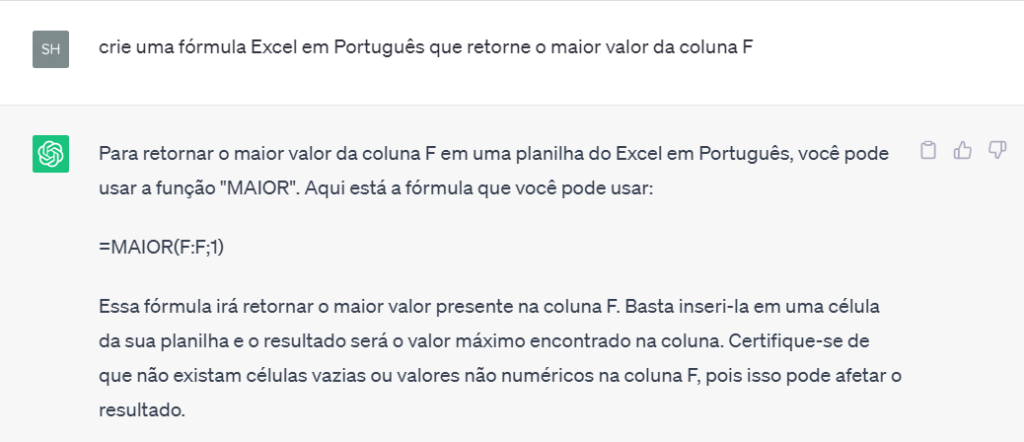
A pergunta deve ser feita com cuidado, observe que especifiquei inclusive a língua que gostaria de ter a resposta, feito isso, podemos apenas copiar a fórmula e colar na planilha Excel com a base de dados que corresponde a pesquisa feita, assim a fórmula vai funcionar normalmente.
Neste caso a planilha disponível no material didático tem na coluna F diversos valores.
Então esta é uma maneira de conseguir usar o ChatGPT, fazendo perguntas no site e passando para o Excel.
A outra forma é acrescentando ao Excel uma extensão do ChatGPT.
Obs. É necessário ter a versão mais recente da Microsoft 365.
Para isso vamos clicar na guia página inicial -> Suplementos -> mais suplementos.
Escreva ChatGPT na barra de tarefas e observe que as primeiras opções de extensão vão ter a frase “Uma compra adicional poderá ser necessária”, os que estiverem com esse recado são extensões pagas, vamos usar uma gratuita.
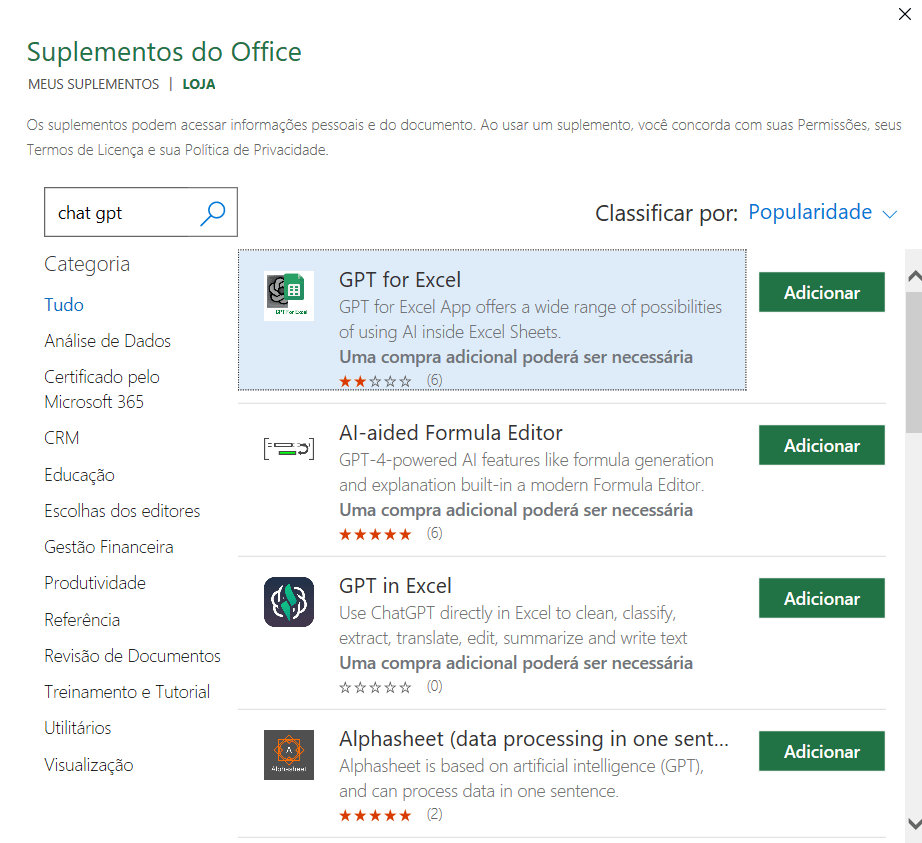
Role para baixo até encontrar a opção “ChatGPT for Excel” -> clique em Adicionar.
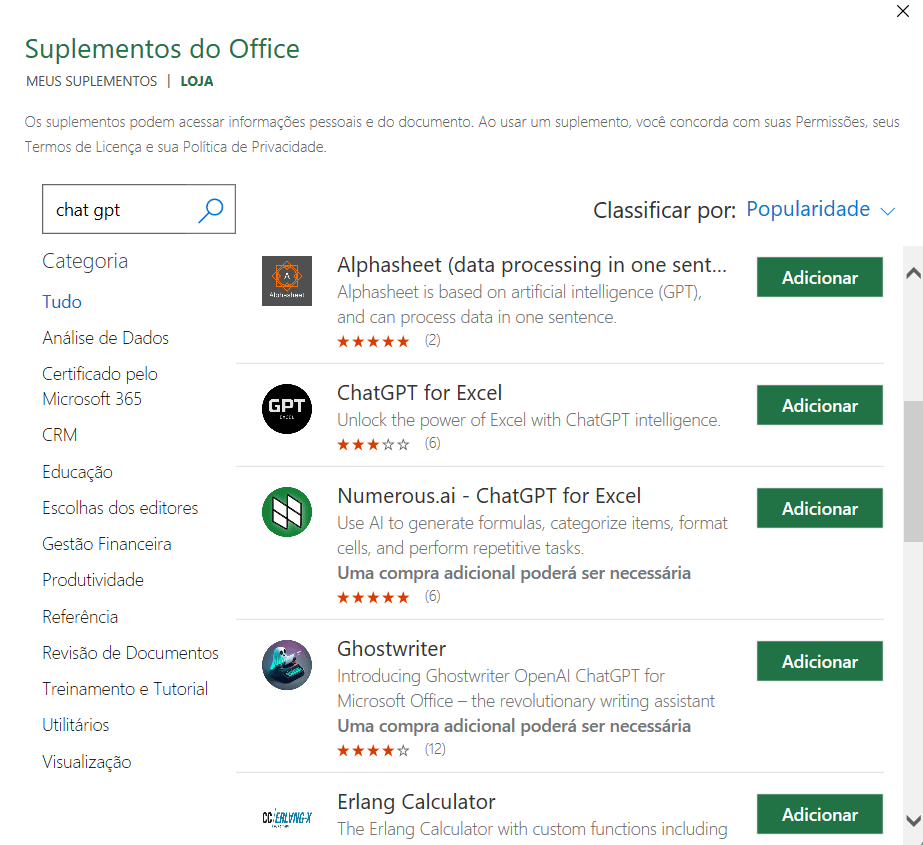
Após adicionar você vai precisar criar uma chave que vai possibilitar a extensão conectar seu Excel a sua conta no ChatGPT, para isso você deve estar logado no site do ChatGPT e seguir as instruções que vão aparecer à direita da sua Tela no Excel. Observe a imagem abaixo com as instruções:
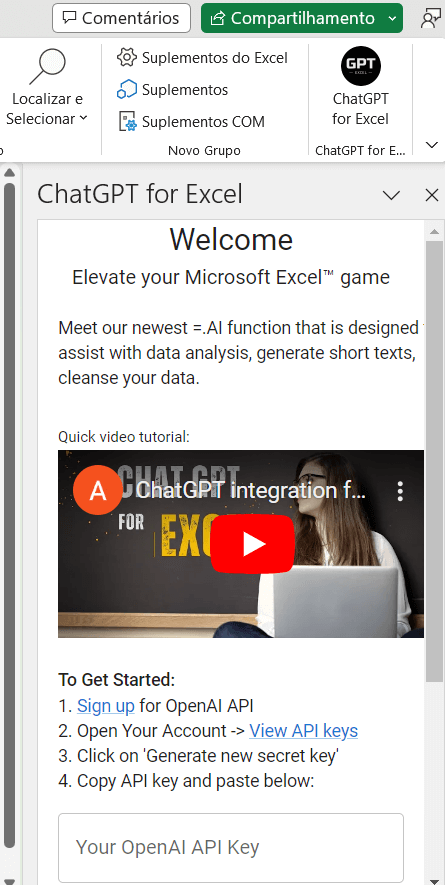
Então, o primeiro passo da instrução manda que você esteja logado no ChatGPT, feito isso clique no link View API keys na instrução e você vai ser encaminhado para a página da imagem abaixo:
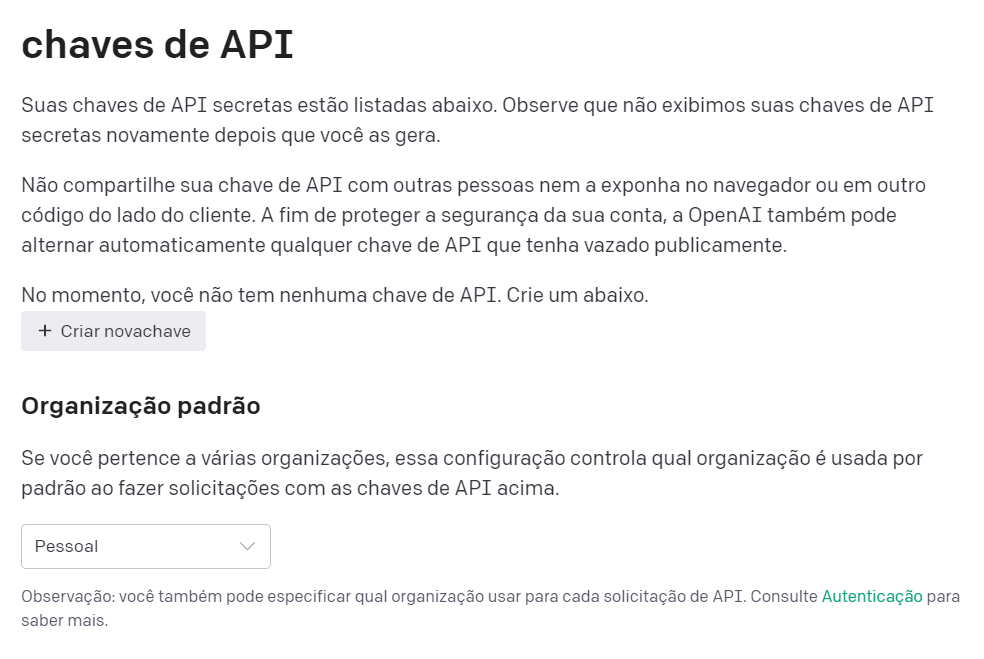
Clique em + Criar novachave e forneça um nome para a chave:
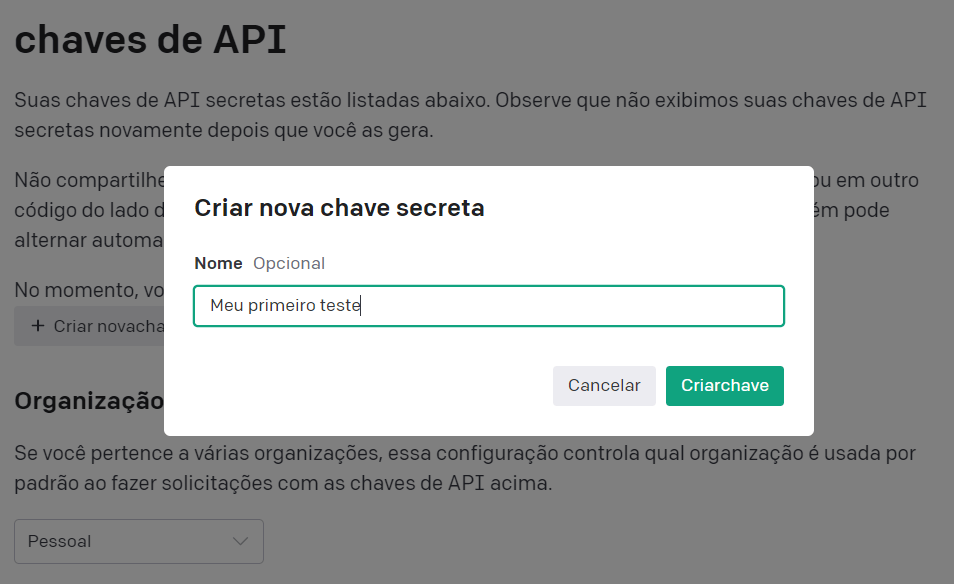
Pronto, é muito simples, agora você já tem sua primeira chave!
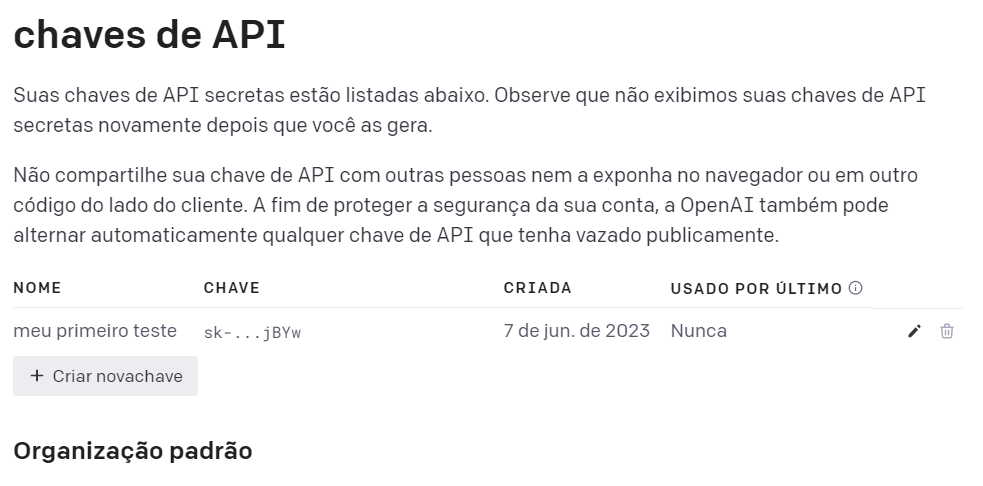
Copie esta chave e cole no espaço determinado para ela no Excel logo abaixo das instruções e clique em Apply:
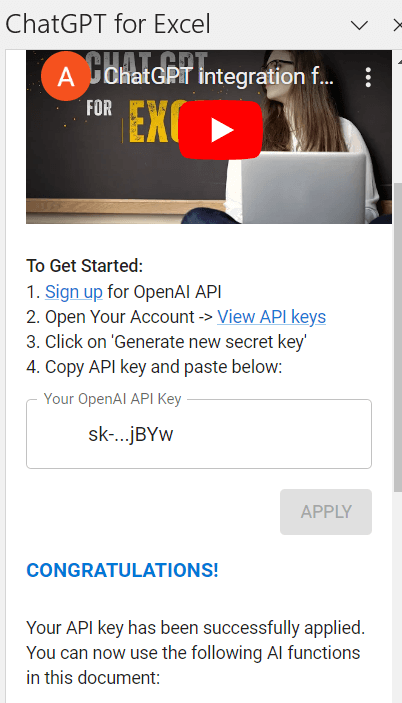
O bom dessa extensão é que assim que você baixa já recebe 6 novas funções para usar no seu Excel, uma delas é a que vamos usar hoje e é também a que considero mais importante -> AI.ASK.
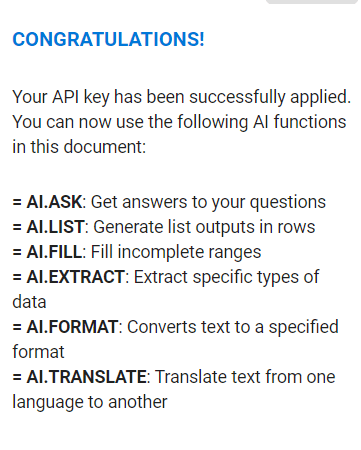
Vamos usar a função para fazer as perguntas ao ChatGPT de dentro no Excel, observe:
=AI.ASK(“crie uma fórmula Excel em português que some os valores da coluna F”)
Feito isso clique em enter, ele vai pensar um pouco e logo mostrará a solução como fez antes no site, após isso é só copiar e colar a solução para usar na sua análise.
Quer aprender duas funções de inteligência artificial? Hoje vou te ensinar como traduzir um texto e também como extrair partes de um texto.
Caso prefira esse conteúdo no formato de vídeo-aula, assista ao vídeo abaixo ou acesse o nosso canal do YouTube!
Fala Impressionadores! Na aula de hoje eu quero te mostrar como usar a Inteligência Artificial dentro do Excel!
Na aula anterior a essa eu te mostrei como instalar o ChatGPT for Excel para que você possa utilizar essa ferramenta de inteligência artificial para te auxiliar. Nessa aula eu vou te mostrar como usar algumas fórmulas de inteligência artificial no Excel para auxiliar nos seus próximos trabalhos.
Vamos ver a fórmula AI.TRANSLATE, que é uma fórmula de tradução, só que de uma forma mais eficiente do que um tradutor comum, pois com a inteligência artificial essa tradução fica ainda melhor.
Vou te mostrar também a fórmula AI.EXTRACT, que é uma fórmula para extrair informações de um texto de uma forma muito mais fácil e eficiente, mesmo em meio a várias informações.
Vamos dar continuidade nesta aula explicando duas funções:
Se você já baixou a extensão pode escrever “=ai.” e vai ver que todas as funções ligadas a inteligência artificial já aparecem para você:
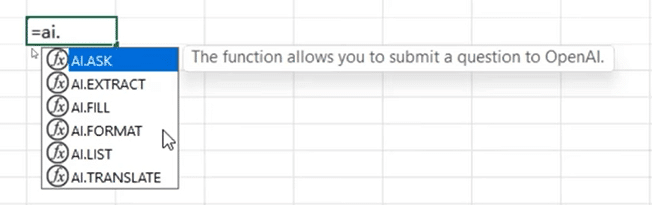
Função AI.TRANSLATE
A Função AI.TRANSLATE faz uma tradução, porém não é uma tradução simples, é muito mais precisa do que a que estamos acostumados a ver.
Vamos pegar uma notícia da internet para fazer um teste, vou usar o site da BBC NEWS por ser um site público e não necessitar de assinatura.
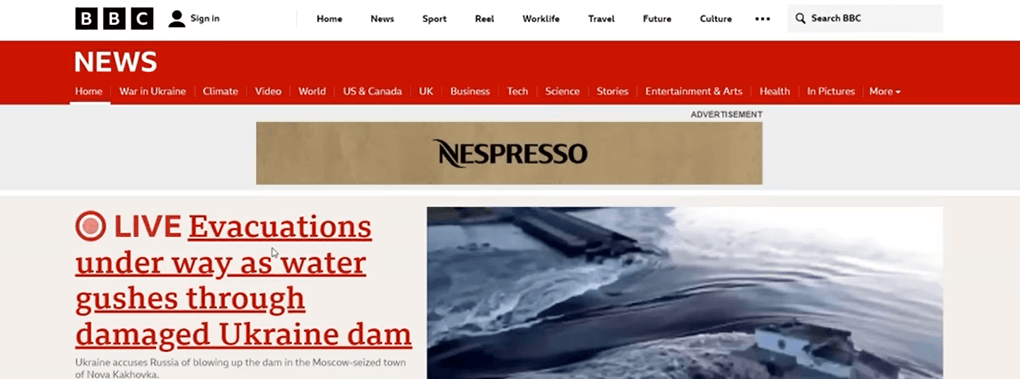
Abra a função coloque o trecho a ser traduzido no primeiro argumento e o idioma que queremos no segundo argumento, feito isso feche parênteses e dê enter.
=AI.TRANSLATE(“It was built the Soviet era and is one of six dams that sit along the Dnipro river, which stretches all the way from the very north of the country into the sea in the South.”;”Português”)

Observe que por ser uma tradução de uma inteligência artificial ela se torna mais precisa, existe uma preocupação com o contexto e não somente a tradução palavra por palavra, além disso, você pode traduzir para qualquer idioma.

AI.EXTRACT
A segunda fórmula que vamos falar é a AI.EXTRACT ela é capaz de extrair partes de um texto, neste exemplo peguei algumas informações de endereço de um site de domínio público.
Veja que as informações estão juntas e embaralhadas sem um padrão na ordem.
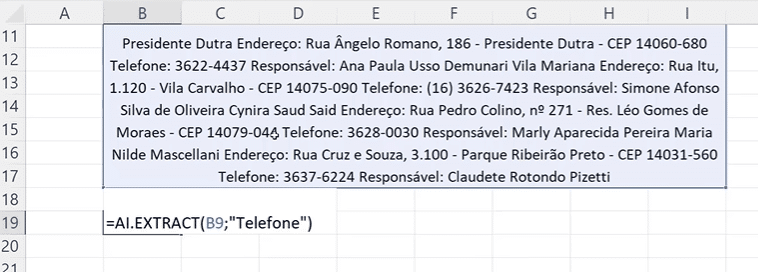
=AI.EXTRACT(B9;”Telefone”)
Usando a fórmula vamos colocar todo o texto no primeiro argumento, podemos colocar entre aspas na função ou colocar todo o texto em uma célula e depois selecionar esta célula no primeiro argumento.
Já o segundo argumento é o que estamos querendo separar, podemos escrever telefone, CEP, Responsável ou qualquer outra informação que possa ser extraída do texto.
Quando colocamos a palavra telefone não foi preciso explicar o que é um telefone porque a inteligência artificial entende que você quer os números e separa todos os números de telefone do texto.
Você já sabia como usar o ChatGPT para ajudar você nas suas análises em Excel? Sabia que podia baixar a extensão para dentro do Excel?
Agora você já sabe que existem essas duas possibilidades de utilizar o que é hoje a maior inteligência artificial disponível na internet em seus projetos no Excel.
Com o ChatGPT você pode trazer mais informação e rapidez aos seus trabalhos!
Espero que tenham gostado das dicas! Até mais!

Essa é uma apostila básica de Excel para que você saia do zero de forma 100% gratuita!
Para acessar outras publicações de Excel Básico, clique aqui!

Expert em conteúdos da Hashtag Treinamentos. Auxilia na criação de conteúdos de variados temas voltados para aqueles que acompanham nossos canais.